QG地面站
飞行视图飞行视图用于在飞行时命令和监视车辆。
您可以使用它:
运行自动飞行前检查单。
武装车辆 (或检查为什么它不会武装)。
控制任务:开始,继续,暂停,和简历。
将车辆引导至手臂/解除待命/紧急停止,起飞/土地,更改高度,转到或轨道一个特定的位置,和退货/RTL。
在地图视图和视频视图之间切换 (如果可用)
显示当前车辆的视频,任务,遥测和其他信息,并在连接的车辆之间进行切换。
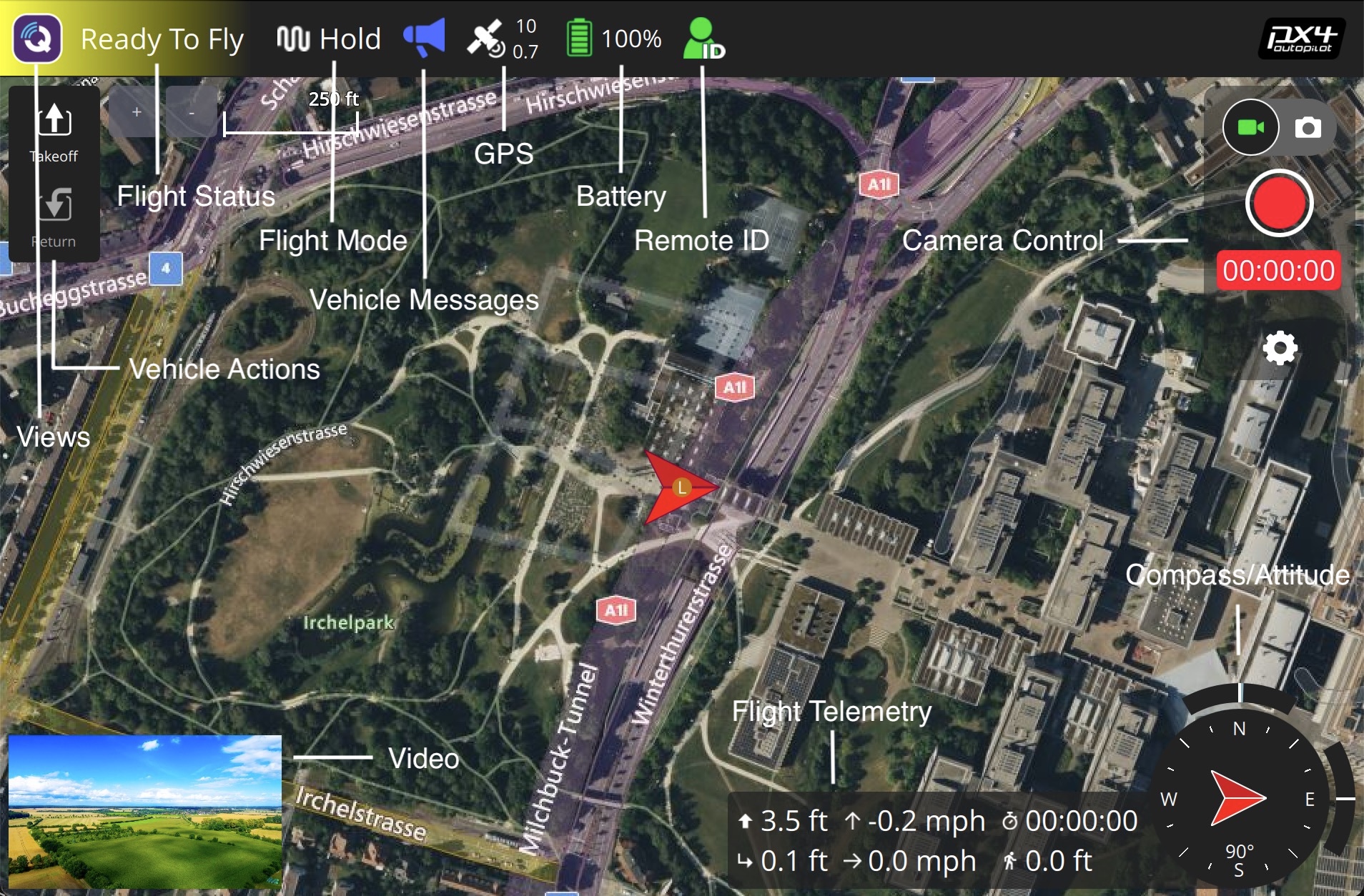
UI概述上面的屏幕截图显示了飞行视图的主要元素:
飞行工具栏:车辆部件 (GPS、电池、RC控制) 和车辆状态 (飞行模式、待命/解除待命状态) 的关键状态信息。
选择工具栏指示器查看更多详细信息。
按飞行模式文本 (例如 "保持") 来选择新模式。并非每种模式都可用。
旁边的文本Q图标使用文本表示飞行准备状态: "未准备就绪","准备飞行","飞行" 和状态使用颜色: "绿色" (都很好!),琥珀色 (警告) 、红色 (严重问题)。您也可以选择文本以到达一个按钮来装备/解除装备/紧急停止车辆。
飞行工具:您可以使用这些:
选择飞行前检查单(默认情况下禁用工具选项)。
在起飞/着陆之间切换。
暂停/重新启动当前操作 (例如着陆或任务)。
安全返回 (也称为RTL或返回)。
的行动按钮为当前状态提供其他适当的选项。动作包括改变高度或继续执行任务。
地图:显示所有连接车辆的位置和当前车辆的任务。
您可以拖动地图来移动它 (地图会在一定时间后自动重新以车辆为中心)。
您可以使用缩放按钮,鼠标滚轮,触控板或平板电脑上的捏来放大和缩小地图。
一旦飞行,你可以点击地图上设置一个转到或轨道在位置。
仪表板:显示车辆遥测的小部件。
姿态/罗盘:提供虚拟地平线和航向信息的小部件。
相机工具: 用于在静止和视频模式之间切换,开始/停止捕获以及控制相机设置的小部件。
视频/切换器:在窗口中的视频或地图之间切换。
按下要切换的元素视频和地图到前台。
QGroundControl支持通过车辆UDP连接的RTP和RTSP视频流。它还支持直接连接的UVC设备。QGC视频支持将在视频自述文件。
A遥测叠加自动生成为字幕文件
确认滑块:用于确认请求的操作的上下文敏感滑块。滑动以确认操作。您也可以按住空格键进行确认。按X取消。
有许多其他元素默认情况下不显示/仅在某些条件下显示。例如,多车辆选择器仅在您有多个车辆时才显示,而印前检查清单工具按钮仅在启用了相应设置时才显示。
飞行工具栏视图选择器工具栏左侧的 "Q" 图标允许您在其他顶级视图之间进行选择:
计划飞行:用于创建任务,地理围栏和集合点
分析工具:一组工具,用于日志下载,地理标记图像或查看遥测。
车辆配置:新车初始配置的各种选项。
应用程序设置:QGroundControl应用程序本身的设置。
工具栏指示器接下来是车辆状态的工具栏指示器。每个工具栏指示器的下拉菜单提供了有关状态的其他详细信息。您还可以展开指标以显示与指标关联的其他应用程序和车辆设置。按 ">" 按钮展开。
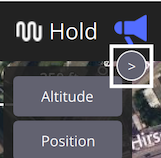
以下是运行PX4固件的车辆上飞行模式的扩展工具栏指示器示例。该指示器中的设置提供对可能与从一个航班到另一个航班的改变相关的事物的访问。
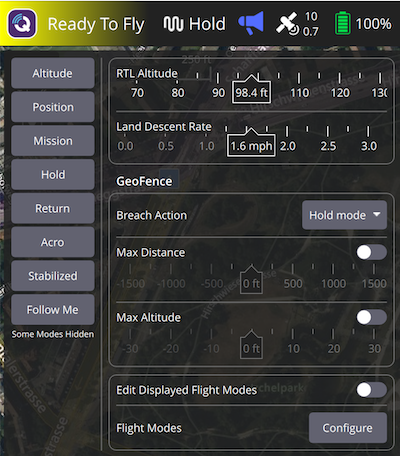
它们还提供对与指示器相关联的车辆配置的访问。在这个例子中:飞行模式-配置。
就绪/未就绪指示灯
工具栏中的下一个是指示器,它显示车辆是否准备飞行。
它可以处于以下状态之一:
准备飞行(绿色背景)-车辆准备飞行
准备飞行(黄色背景)-车辆准备在当前飞行模式下飞行。但是有警告可能会导致问题。
未就绪-车辆还没有准备好飞行,不会起飞。
已安装-车辆已武装并准备起飞。
飞行-车辆在空中飞行。
着陆-车辆正在着陆。
通信丢失-QGroundControl与车辆失去通信。
就绪指示器下拉列表还为您提供以下权限:
装备-装备车辆启动发动机准备起飞。您将只能武装车辆,如果它是安全的,并准备飞行。通常,您不需要手动装备车辆。您可以简单地起飞或启动任务,车辆将自行武装。
解除待命-只有当车辆在地面上时,才能解除车辆的武装。它会停止发动机。一般来说,你不需要明确解除武装,因为车辆会在着陆后自动解除武装,或者如果你不起飞,在武装后不久就会自动解除武装。
紧急停止-紧急停止实际上与在飞行时解除车辆的武装相同。仅供紧急使用,您的车辆将崩溃!
在警告或未就绪状态的情况下,您可以单击指示器以显示下拉菜单,其中将显示原因。右侧的切换将使用其他信息和可能的解决方案扩展每个错误。
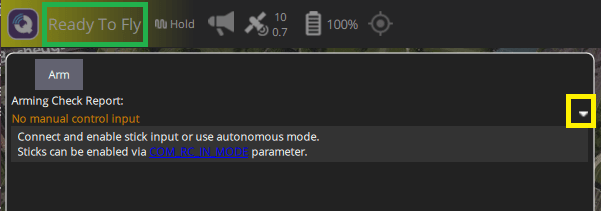
一旦每个问题得到解决,它将从UI中消失。当所有问题阻止武装已被删除,你现在应该准备飞行。
飞行模式指示器
飞行模式指示器下拉菜单允许您在飞行模式之间切换。展开的页面允许您:
配置车辆土地设置
设置全局地理围栏设置
从显示列表中添加/删除飞行模式
车辆信息指示灯
车辆信息指示器下拉菜单显示来自车辆的信息。如果有重要消息可用,指示灯将变为红色。
GPS指示器

GPS指示器在工具栏图标中显示卫星计数和HDOP。下拉菜单显示您额外的GPS状态。展开的页面允许您访问RTK设置。
电池指示器
电池指示灯会显示一个可配置的彩色电池图标,用于显示剩余电量。它也可以被配置为显示剩余百分比,电压或两者。展开的页面允许您:
设置要在电池图标中显示的值
配置图标着色
设置低电量故障保护
飞行工具飞行前检查表自动飞行前检查表可用于运行标准检查,以确保车辆配置正确且飞行安全。
要查看清单,请首先通过导航到应用程序设置> 常规> 飞行视图并选择使用飞行前检查单复选框。然后,该工具将被添加到飞行工具。按此按钮打开检查表:
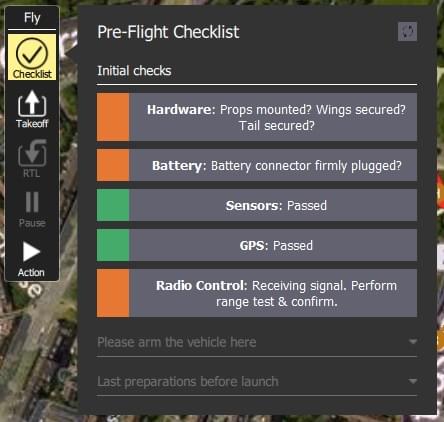
执行每个测试后,在UI上选择它以将其标记为完成。
起飞小费
如果你要开始一个多旋翼飞行器的任务,QGroundControl将自动执行起飞步骤。
起飞 (着陆时):
按起飞按钮中的飞行工具(这将切换到一个土地起飞后的按钮)。
(可选) 在右侧垂直滑块中设置起飞高度。
您可以向上/向下滑动以更改高度
您还可以单击指定的高度 (例如10英尺),然后键入特定的高度。
使用滑块确认起飞。
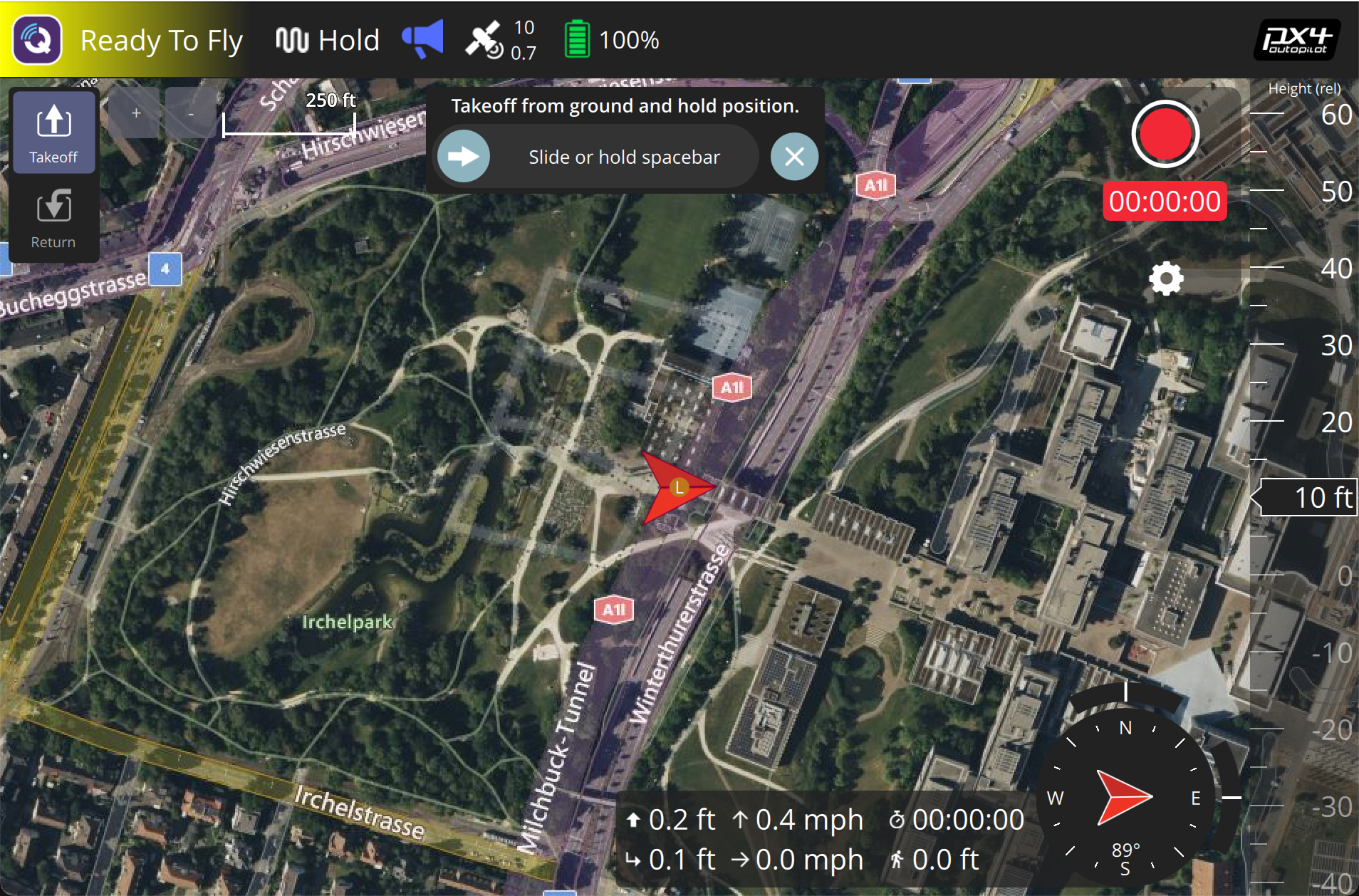
土地您可以在飞行时随时降落在当前位置:
按土地按钮中的飞行工具(这将切换到一个起飞着陆时的按钮)。
使用滑块确认着陆。
RTL/返回飞行时随时返回 "安全点":
按RTL按钮中的飞行工具。
使用滑块确认RTL。
信息
车辆通常返回到 "家" (起飞) 位置并着陆。此行为取决于车辆类型和配置。例如,集结点或任务着陆点可以用作替代的返回目标。
更改高度您可以在飞行时更改高度,但执行任务时除外:
按行动上的按钮飞行工具
选择更改高度按钮
从垂直滑块中选择新的高度
确认操作
仪表板 (遥测)仪表板显示当前车辆的遥测信息。
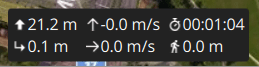
默认值包括高度 (相对于原始位置) 、水平和垂直速度、总飞行时间以及车辆和地面站之间的距离。
您可以通过以下方式配置信息的显示位置:
平板电脑: 按住控制
桌面: 右键单击控制
单击锁定图标以关闭并保存更改
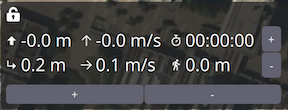
您可以通过选择 "编辑/铅笔" 图标来配置要显示的信息。然后,网格将显示 "+" 和 "-" 图标,您可以使用这些图标来添加或删除行和列 (并且铅笔图标被替换为 "锁定" 图标,您可以用于保存设置)。
选择一个值以启动其 "值显示" 编辑器。这允许您更改当前遥测值的图标、文本、大小、单位等。
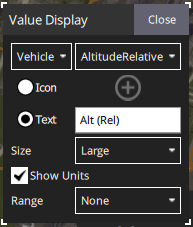
左上角的选择列表用于更改遥测源。默认情况下,这是车辆,但您可以使用选择器选择特定的传感器类型。
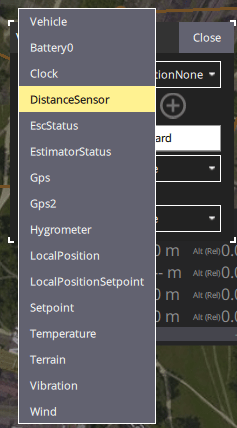
右上角的选择列表用于选择车辆或传感器的特定遥测值。
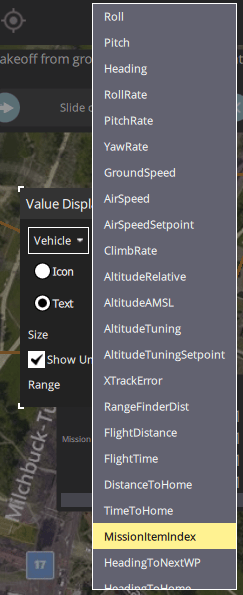
姿态/罗盘您可以通过以下方式从多种类型的仪器中进行选择:
平板电脑: 按住控制
桌面: 右键单击控制
单击锁定图标以关闭并保存更改
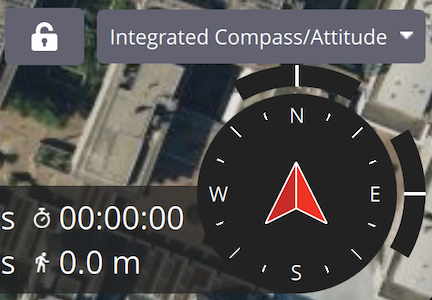
摄像头相机面板用于捕获静止图像和视频,并配置相机。
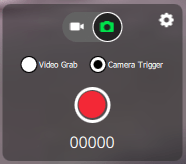
摄像机捕获和配置选项取决于连接的摄像机。使用面板齿轮图标选择配置选项。简单的自动驾驶仪连接摄像头的配置如下所示。
当连接到支持MAVLink相机协议您还可以配置和使用它提供的其他相机服务。例如,如果您的相机支持视频模式,您将能够在静止图像捕获和视频模式之间切换,以及开始/停止录制。
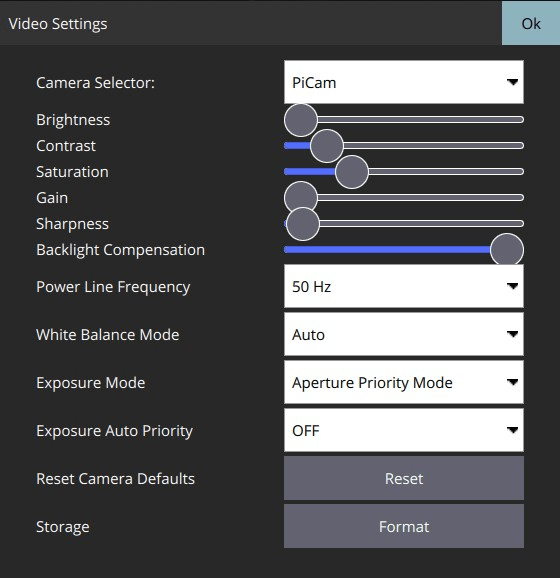
信息
显示的大多数设置取决于相机 (它们在其MAVLink摄像机定义文件)。
最后的一些常见设置是硬编码的: 照片模式 (单/时间推移),照片间隔 (如果时间推移),重置相机默认值 (向相机发送重置命令),格式 (存储) :::
视频流视频页面用于启用/禁用视频流。启用后,您可以启动/停止视频流,启用网格覆盖,更改图像与屏幕的匹配方式以及使用QGC在本地录制视频。

操作/任务以下各节介绍如何在 "飞行" 视图中执行常见操作/任务。
信息
许多可用选项取决于车辆类型及其当前状态。
与地图位置关联的操作 (# map_actions)存在可以采取的与地图上的特定位置相关联的多个动作。要使用这些操作,请执行以下操作:
点击特定位置的地图
将显示一个弹出窗口,向您显示可用操作的列表
选择您想要的操作
确认操作
地图位置动作的示例是转到位置、轨道等。
暂停您可以暂停大多数操作,包括起飞,着陆,RTL,任务执行,位置轨道。暂停时的车辆行为取决于车辆类型; 通常,多旋翼飞行器将盘旋,固定翼飞行器将盘旋。
信息
您不能暂停Goto位置操作。
要暂停:
按暂停按钮中的飞行工具。
(可选) 使用右侧垂直滑块设置新的高度。
使用滑块确认暂停。
任务开始任务您可以在车辆着陆时启动任务 (默认情况下通常会显示启动任务确认滑块)。
从登陆开始执行任务:
按行动上的按钮飞行工具
选择开始任务对话框中的操作。
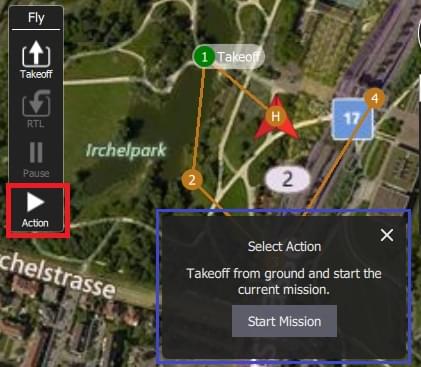
(显示确认滑块)
当确认滑块出现时,拖动它开始任务。
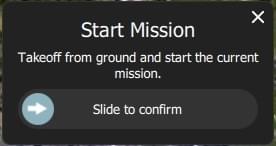
继续任务你可以继续任务从下一个飞行时的航路点 (继续任务确认滑块通常在起飞后默认显示)。
信息
继续并恢复任务是不同的!Continue用于重新启动已暂停的任务,或者您已起飞的任务,因此您已经错过了起飞任务命令。当您使用RTL或在任务中途着陆 (例如更换电池),然后希望继续下一个任务项目 (即它会把你带到你在任务中去的地方,而不是从你在任务中的位置继续)。
你可以继续当前的任务,而 (除非已经在一个任务!):
按行动上的按钮飞行工具
选择继续任务对话框中的操作。
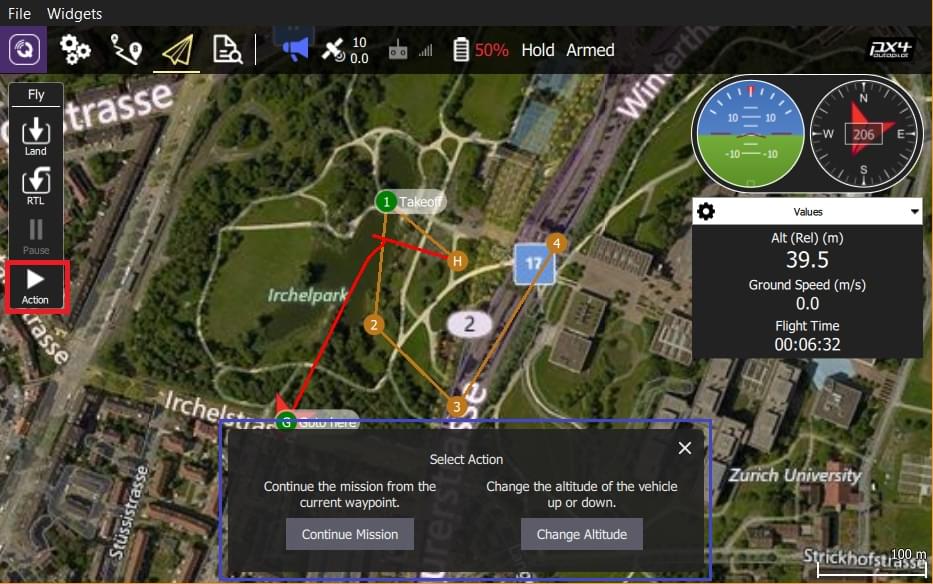
拖动确认滑块以继续任务。
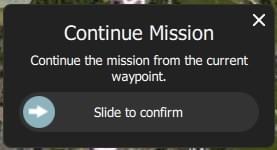
恢复任务恢复任务用于在执行任务后恢复任务RTL/返回或土地从任务内部 (例如,为了执行电池更换)。
信息
如果您正在执行电池更换,不要断开蓄电池后,从车辆上断开QGC。插入新电池后QGroundControl将再次检测车辆并自动恢复连接。
着陆后,您将收到一个提示飞行计划完成对话框,您可以选择从车辆中删除计划,将其留在车辆上,或从最后一个航路点恢复任务。
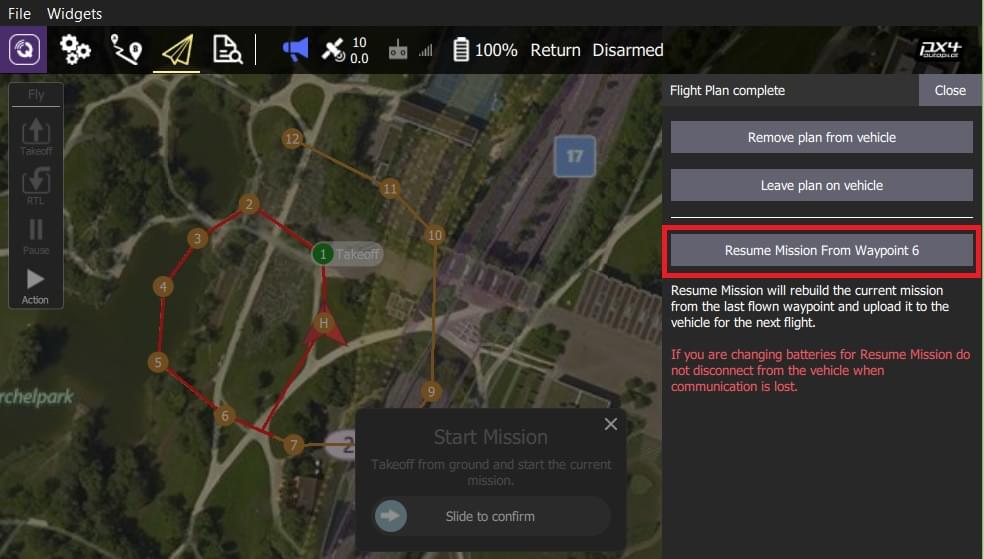
如果您选择恢复任务,那么QGroundControl将重建任务并将其上传到车辆。然后使用开始任务滑块继续任务。
下图显示了上面显示的返回后重建的任务。
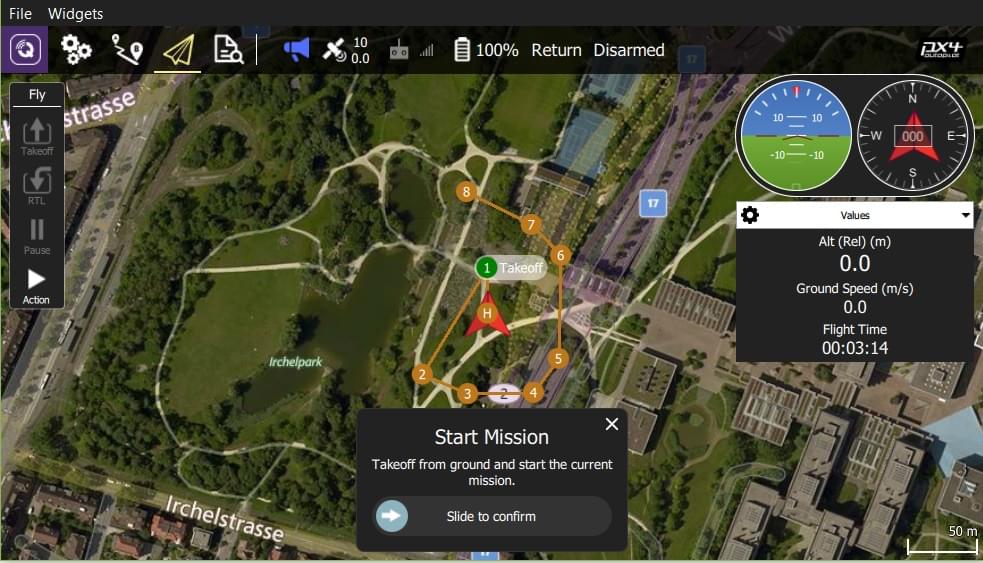
信息
任务不能简单地从车辆执行的最后一个任务项目中恢复,因为在最后一个航路点可能有多个项目影响任务的下一阶段 (e.g.速度命令或摄像机控制命令)。相反QGroundControl从飞行的最后一个任务项目开始,重建任务,并自动将任何相关命令前置到任务的前面。
着陆后删除任务提示任务完成后,系统将提示您从车辆中删除任务,车辆着陆并解除武装。这是为了防止过时的任务在不知不觉中留在车辆上,可能导致意外行为的问题。
显示视频启用视频流时,QGroundControl将在地图左下方的 "视频切换器窗口" 中显示当前所选车辆的视频流。您可以在任何地方按切换器来切换视频和地图到前景 (在下图中,视频显示在前景中)。
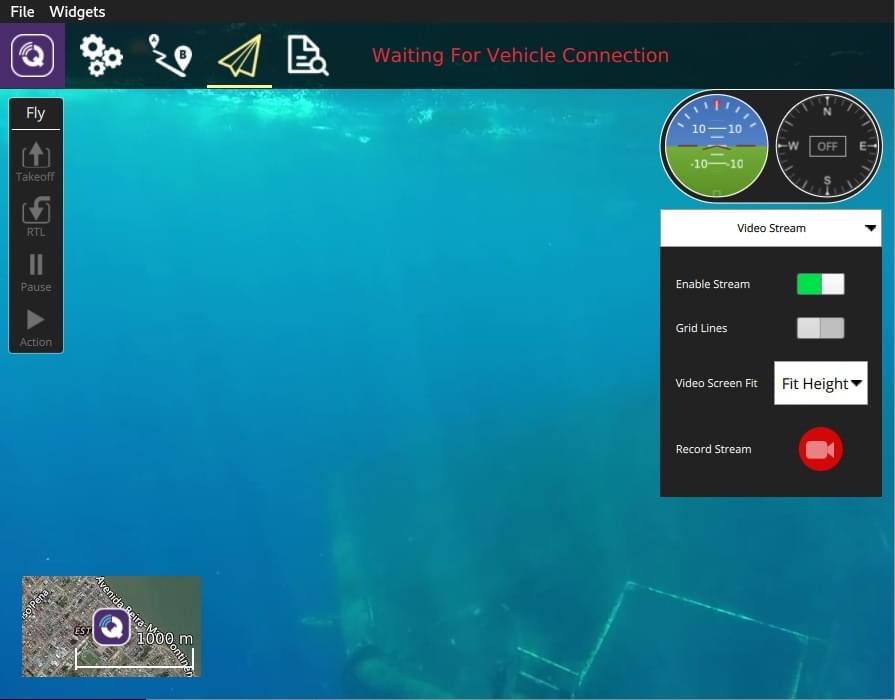
信息
视频流已在中配置/启用应用程序设置> 常规选项卡> 视频。
您可以使用切换器上的控件进一步配置视频显示:
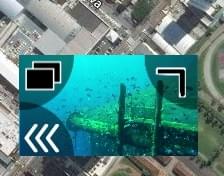
通过拖动右上角的图标来调整切换器的大小。
通过按下左下方的切换图标隐藏切换器。
通过按左上角的图标来分离视频切换器窗口 (分离后,您可以像操作系统中的任何其他窗口一样移动和调整窗口大小)。如果关闭分离的窗口,切换器将重新锁定到QGC飞行视图。
录制视频如果由摄像机和车辆支持,QGroundControl可以在相机本身上启动和停止视频录制。QGroundControl也可以录制视频流并保存在本地。
小费
存储在摄像机上的视频质量可能会高得多,但您的地面站可能会有更大的记录容量。
录制视频流 (在GCS上)视频流录制控制在视频流仪器页面。按下红色圆圈开始录制新视频 (每次按下圆圈时都会创建一个新的视频文件); 在录制过程中,圆圈将变为红色正方形。
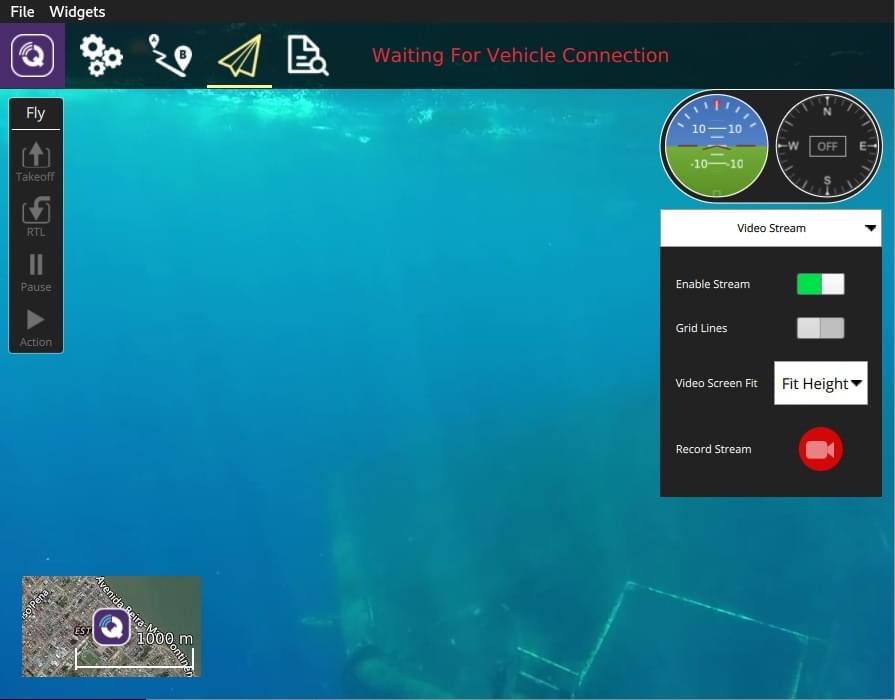
视频流录制配置在应用程序设置> 常规选项卡:
视频录制-指定录制文件格式和存储限制。
信息
默认情况下,视频以Matroska格式 (.mkv) 保存。这种格式在错误的情况下相对稳健地防止损坏。
杂项-流式视频保存在应用程序加载/保存路径。
小费
所存储的视频仅包括视频流本身。要使用显示的QGroundControl应用程序元素录制视频,应使用单独的屏幕录制软件。
在相机上录制视频开始/停止视频录制相机本身使用camera instrument页面。首先切换到视频模式,然后选择红色按钮开始录制。
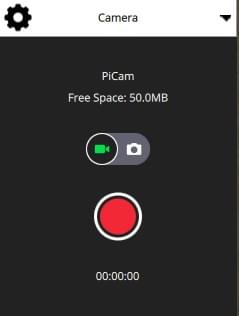




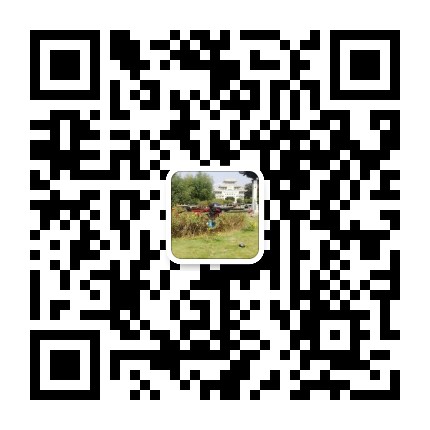 微信联系
微信联系 淘宝联系
淘宝联系